远程连接的便利性和高效性使其成为了现代企业信息化建设中不可或缺的一部分。企业可以通过远程连接技术实现对分支机构、远程办公人员的集中管理和资源调配,提高企业的运营效率和协同能力。这次给大家介绍内网云电脑搭建的详细方法?

内网云电脑搭建的详细方法?
准备工作,在主机上下载并安装VMwareWorkstation,你可以从VMware官方网站获取正版软件。在软件界面中,选择“创建新的虚拟机”,这将启动一个向导来帮助你创建虚拟机。选择虚拟机配置类型:可以选择“典型(推荐)”或者“自定义”。对于初学者,典型配置比较简单方便,它会使用默认设置创建虚拟机;如果对虚拟机的硬件配置有特殊要求(如特定的CPU核心数、内存大小等),则选择自定义。如果有操作系统的安装光盘(物理光盘或者ISO镜像文件),可以选择从光盘安装;如果没有,可以选择“稍后安装操作系统”选项,之后再挂载ISO镜像进行安装。
选择操作系统类型和版本:根据你想要创建的云电脑操作系统,选择对应的类型(和版本。这一步很重要,因为VMware会根据你的选择自动调整虚拟机的部分硬件配置。命名虚拟机并选择存储位置:为虚拟机取一个名字,并且选择虚拟机文件在主机硬盘上的存储位置。这个位置需要有足够的空间来存储虚拟机文件,文件大小会随着虚拟机的使用(如安装软件、存储数据等)而增加。指定磁盘容量和存储方式:确定虚拟机磁盘的大小。可以选择“将虚拟磁盘存储为单个文件”(这样文件管理比较方便)或者“将虚拟磁盘拆分为多个文件”(在某些情况下可能更便于移动或复制虚拟机)。同时,要考虑到磁盘容量是否能够满足云电脑未来的存储需求。
配置虚拟机硬件资源,CPU和内存:在虚拟机设置界面中,你可以调整分配给虚拟机的CPU核心数和内存大小。对于云电脑,需要根据预期的使用场景来配置。如果只是用于简单的文档处理和网页浏览,较低的配置(如1-2个CPU核心、2-4GB内存)可能就足够了;如果要运行复杂的应用程序或者游戏,可能需要更多的CPU核心和内存(如4个CPU核心、8GB以上内存)。
安装云电脑软件(可选):根据你的云电脑使用目的,安装相应的软件。配置远程访问(使云电脑可被外部设备访问),设置静态IP地址(如果需要):如果选择桥接网络模式,为了方便远程访问,最好为虚拟机设置一个静态IP地址。在虚拟机操作系统中,通过操作系统自带的网络设置工具(如Windows中的“网络和共享中心”->“更改适配器设置”->右键单击网络连接->“属性”->“Internet协议版本4(TCP/IPv4)”->“使用下面的IP地址”)来设置IP地址、子网掩码、默认网关和DNS服务器地址。这些信息可以从主机所在的网络环境中获取。
安装和配置远程桌面服务(对于Windows虚拟机):在Windows虚拟机中,开启远程桌面功能。在“系统属性”->“远程”选项卡中,勾选“允许远程连接到此计算机”,并设置允许远程连接的用户账户。同时,可以在主机上安装远程桌面客户端软件(如Windows自带的远程桌面连接应用),通过虚拟机的IP地址或主机名来连接云电脑。对于Linux虚拟机,可以安装VNC服务器(如Tigervnc、RealVNC等)来实现远程访问。
端口转发(如果采用NAT模式):如果使用NAT模式,并且希望从外部网络访问虚拟机,需要在主机上进行端口转发。在主机的路由器设置界面中,找到“端口转发”或“虚拟服务器”选项,添加一条规则,将外部端口(如3389用于Windows远程桌面)转发到虚拟机对应的端口。
安全和维护,操作系统更新:定期更新虚拟机操作系统的安全补丁和软件更新,以确保云电脑的安全性和稳定性。在操作系统的更新设置中,开启自动更新或者定期手动检查更新。虚拟机软件更新:同样,要关注VMware软件的更新,及时更新可以获得更好的性能、安全性和新功能。VMware软件会在启动时提示有新的更新,按照提示进行更新即可。
以上是内网云电脑搭建的详细方法的介绍。而“个人云电脑工具”可以自动生成一个独一无二的远程地址,为用户量身打造了一个专属的远程连接账户,快速搭建属于自己的云电脑。支持多种网络设备登陆云电脑,随时随地连接云电脑进行文件管理、编辑、娱乐等。有互联网的地方都可,上你的私人云电脑,开启随心随性的云端之旅。
那么具体的远程连接步骤是什么呢?
远程电脑安装“个人云电脑工具”之后,会自动生成一个远程地址。如下图所示:
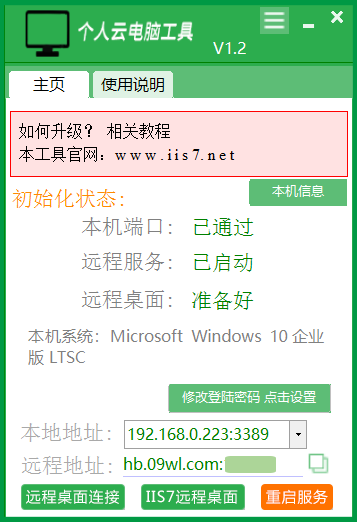
然后直接使用本地电脑自带的mstsc工具进行远程。电脑左下角,点击搜索,输入“mstsc”回车,即可找到远程桌面连接。然后按提示输入远程电脑中“个人云电脑工具”提供的远程地址,以及远程电脑的用户名,远程电脑的密码即可远程连接这台电脑。如下图所示:
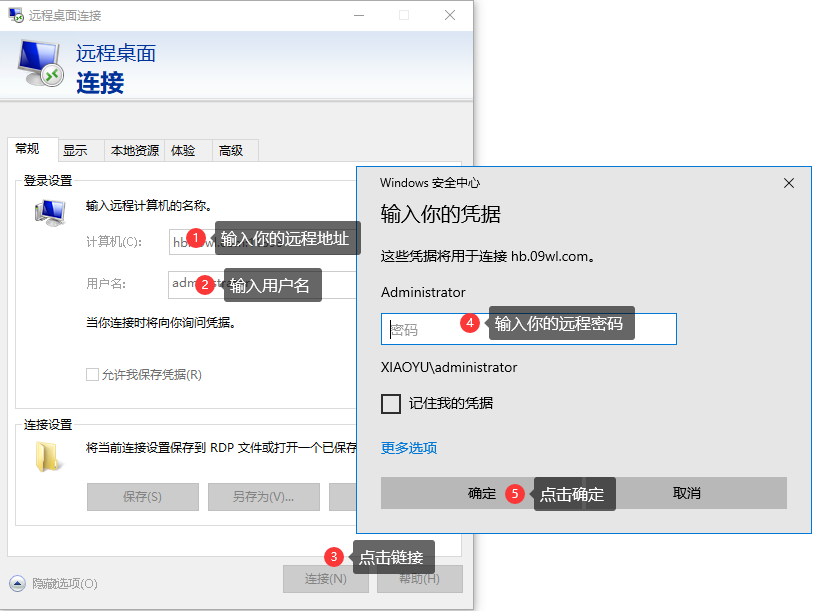
远程成功界面如下:
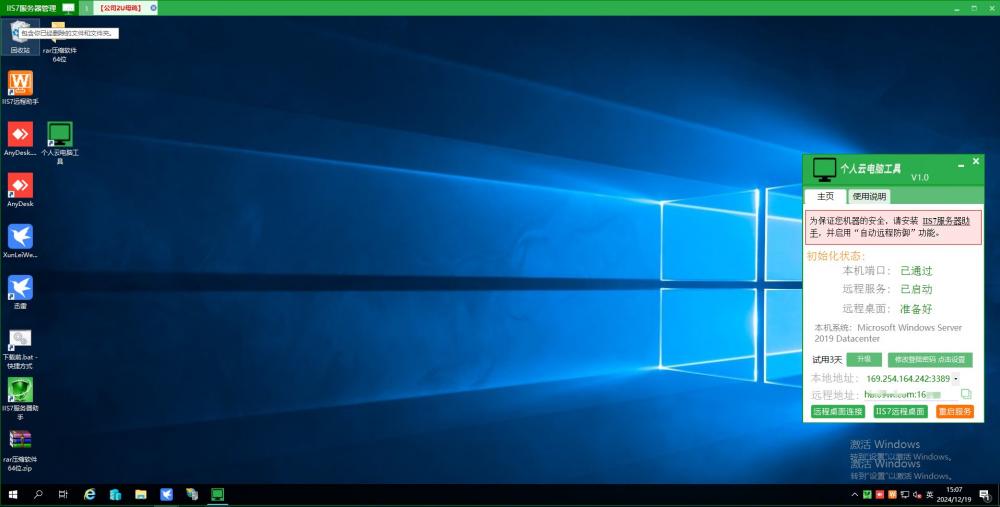
远程连接技术以其独特的优势和广泛的应用,为我们的生活和工作带来了翻天覆地的变化。在未来,随着技术的不断突破和创新,远程连接将更加普及和完善,成为我们生活中不可或缺的一部分,引领我们走向更加智能化、便捷化的未来社会。
*博客内容为网友个人发布,仅代表博主个人观点,如有侵权请联系工作人员删除。